Просмотр списка всех файлов Web-узла
В состав Web-узла входит, как правило, огромное количество файлов, размещенных в разных папках. Это и Web-страницы, и используемые графические файлы. Для просмотра списка всех файлов Web-узла выполните следующие действия:
1. Откройте Web-узел.
2. Перейдите в режим просмотра отчетов, нажав кнопку Отчеты (Reports) на панели Представления (Views).
3. Из списка типов отчетов на панели инструментов Отчеты (Reporting) выберите
значение Файлы (Files), а
затем опцию — Все файлы (All
Files).
На экране появляется табличный отчет со списком всех файлов Web-узла (рис.
17.7), содержащий следующие столбцы:
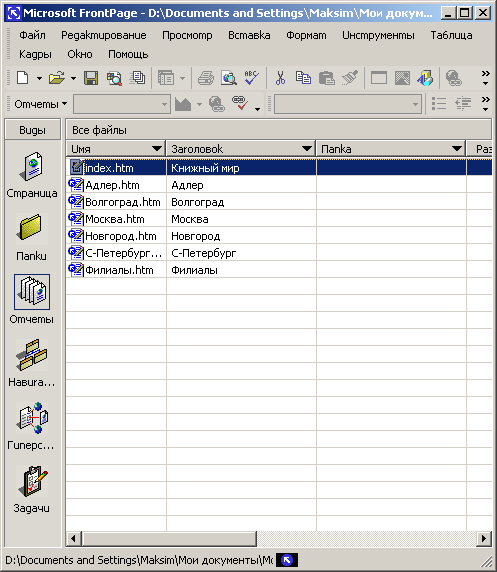
Рис. 17.7. Отчет, содержащий список файлов Web-узла
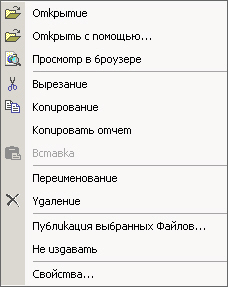
Для работы с файлами, размещенными в этом табличном отчете, можно использовать контекстное меню. Команда Открыть (Open) по умолчанию загружает редактор, который можно использовать для модификации файла в зависимости от его типа.
При выборе команды Приложение (Open With) контекстного меню открывается диалоговое окно Открыть в редакторе (Open With Editor) (рис. 17.8), с помощью которого можно выбрать требуемый для модификации редактор из списка доступных. Команда Просмотр в обозревателе (Preview in Browser) позволяет загрузить текущий файл в обозреватель для просмотра. Для изменения наименования файла можно использовать команду Переименовать (Rename). Команда Опубликовать выбранные файлы (Publish Selected Files) предназначена для публикации на сервере файлов, выбранных в списке. Команда Свойства (Properties) открывает диалоговое окно Свойства с параметрами файла.

Рис. 17.8. Диалоговое окно Открыть в редакторе, предназначенное для выбора редактора
Просмотр отчетов с указанием интервала времени
В том случае, если вас интересует информация о файлах, созданных или модифицированных в последнее время, выполните следующие действия:
1. Откройте Web-узел, информацию о котором хотите просмотреть.
2. Перейдите в режим просмотра отчетов, нажав кнопку Отчеты (Reports) на панели режимов Представления (Views).
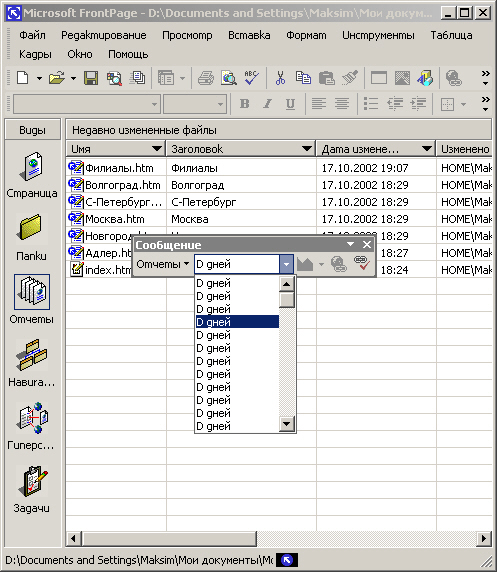
Рис. 17.9. Используя список панели инструментов Отчеты, можно указать период времени, за который формируется отчет
3. Из списка типов отчетов на панели инструментов Отчеты выберите значение Файлы (Files), а затем — опцию Недавно добавленные файлы (Recently
Added Files) или Недавно
измененные файлы (Recently Changed Files) в зависимости от того, список
созданных или модифицированных файлов хотите просмотреть. Если вас интересуют
файлы, созданные ранее определенного дня, воспользуйтесь опцией Старые файлы (Older Files).
4. Используя список Параметр
отчета (Report Setting) панели инструментов Отчеты (рис. 17.9),
выберите количество дней, за которое хотите сформировать отчет.